如何增强PPT数据图表页面的视觉吸引力
 发布于2024-11-28 阅读(0)
发布于2024-11-28 阅读(0)
扫一扫,手机访问
1、【比较关系可以用-图表进行表示】然后【分析如图所示的表格存在的问题】。
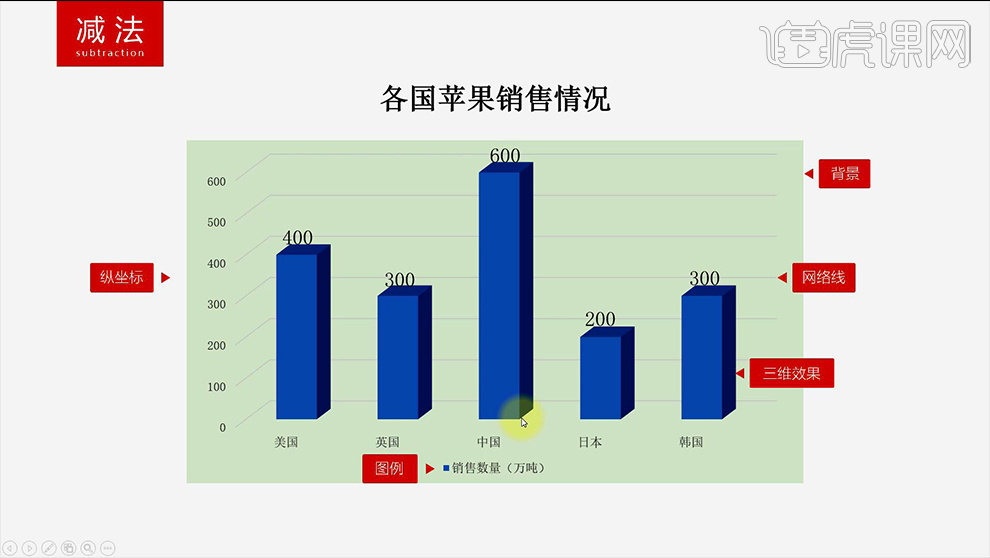
2、【减法(表格中需要去掉的)】如图所示。
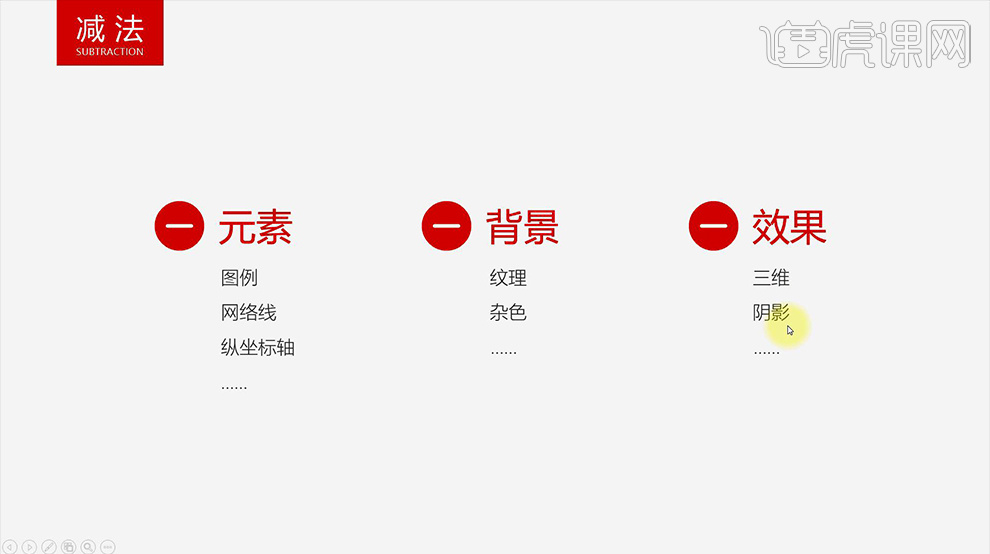
3、【加法(表格中需要添加的部分)】如图所示。
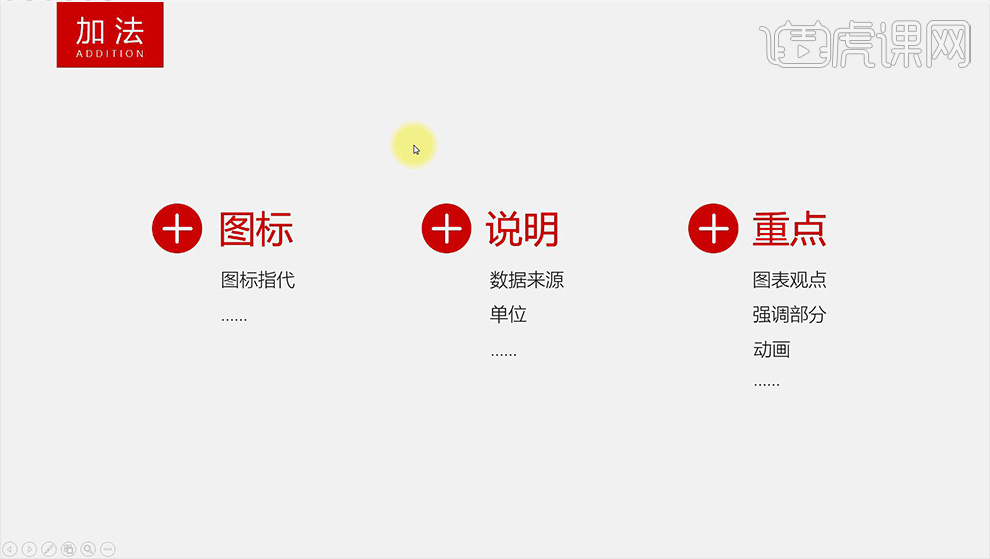
4、最终效果如图所示。
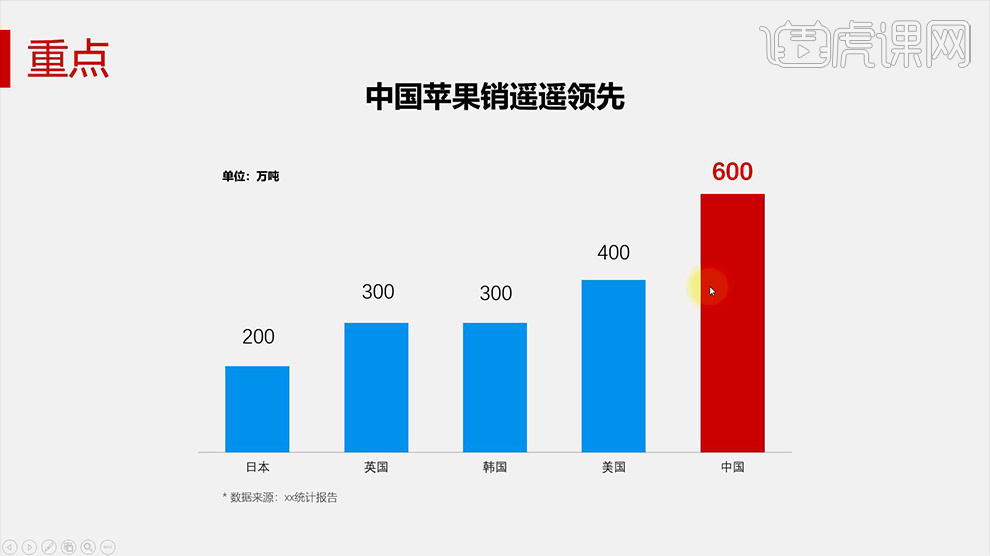
5、然后打开【图标源文件-关闭背景】【点击旁边的‘+’】【关闭不需要的元素】。
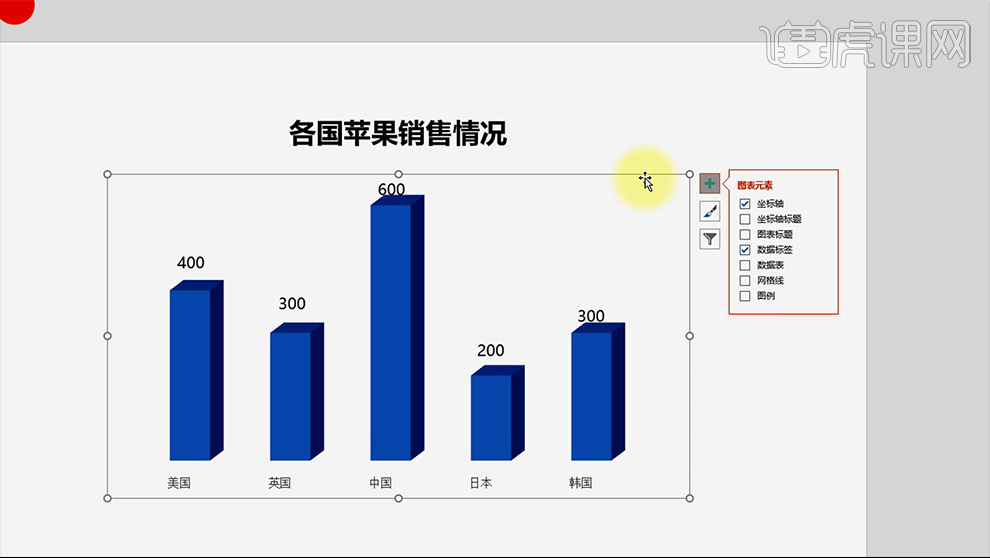
6、【右键-更改图表类型-选择柱状柱形图】【将柱形图填充淡蓝色】【调整间隙宽度】。
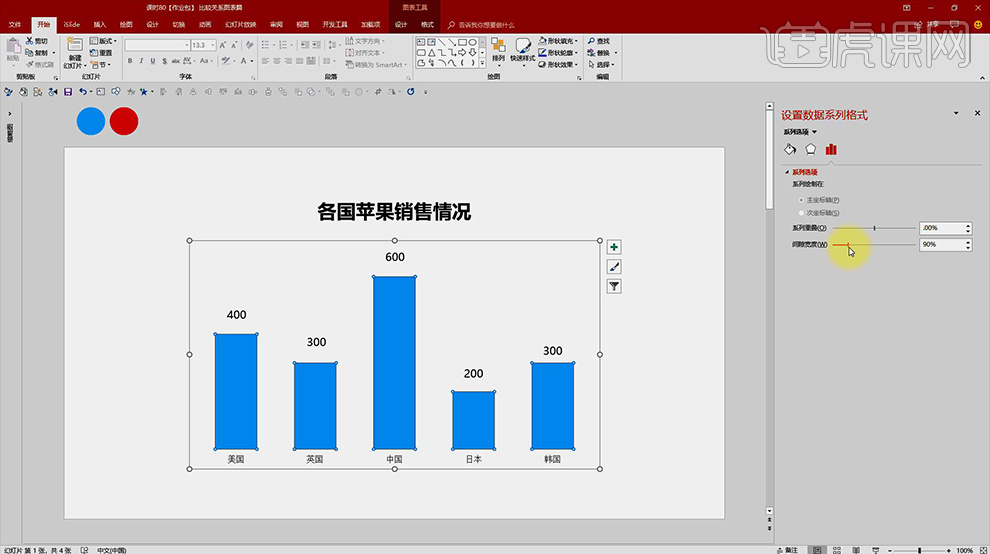
7、然后给每个【国家添加国旗】然后选择【图表-编辑数据-在Excel中编辑数据】在【Excel中对表格进行排序】。
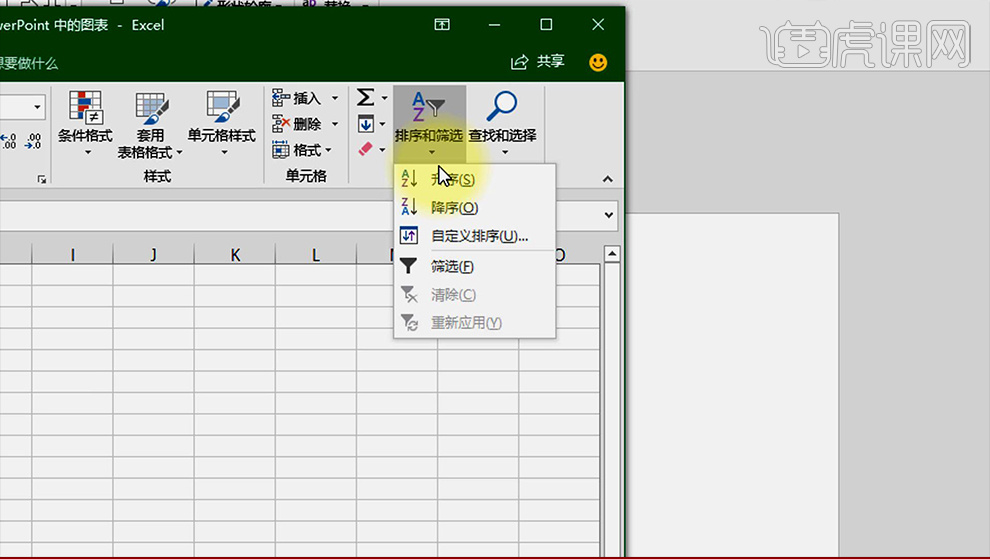
8、然后将【中国的条形图填充改为红色】然后【更换标题】【选中表格添加擦除动画-效果选项-按系列中的元素】。
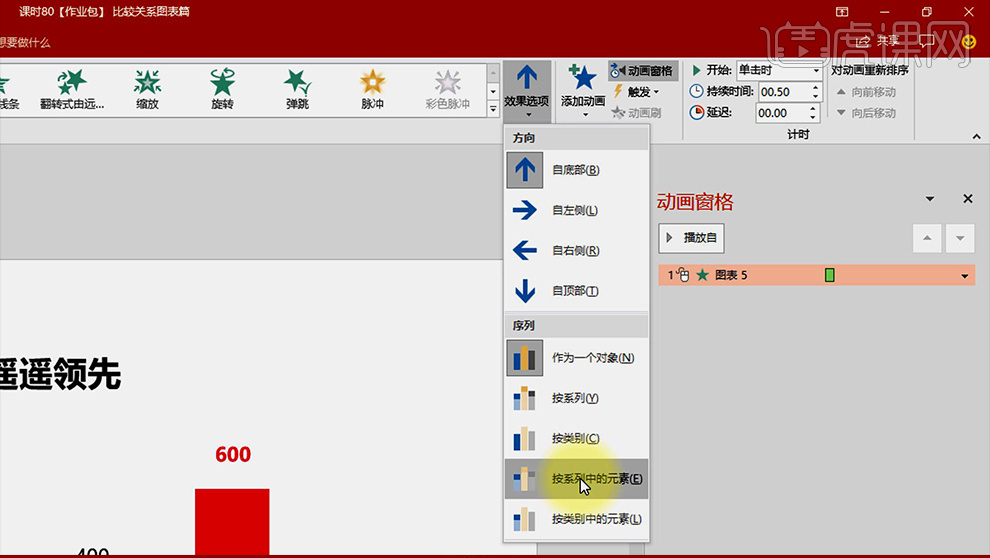
9、然后打开【动画窗格-全选元素-时间更改为0.3-开始-上一个动画之后-持续时长改为0.3s-删除背景】。
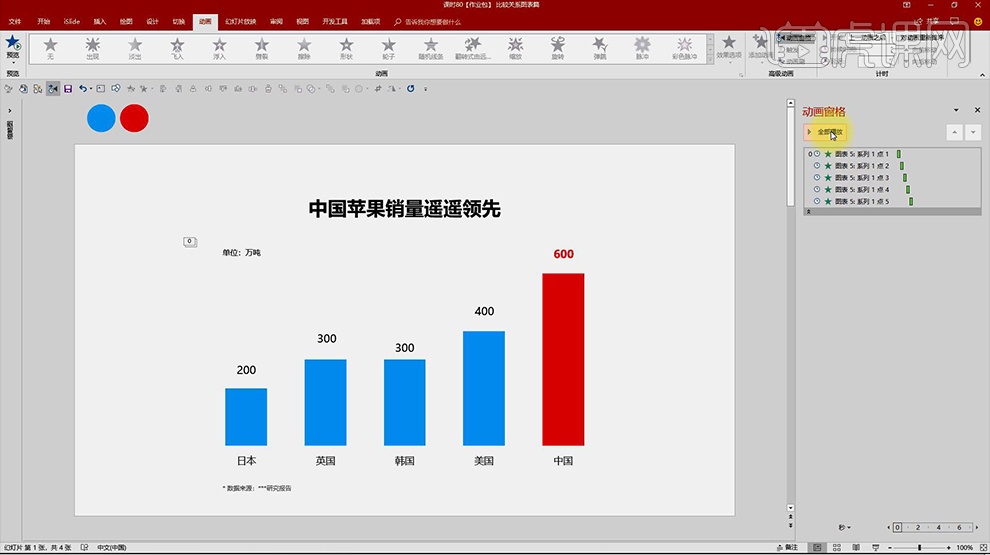
10、然后选中【中国的柱形图】选择【添加动画-脉冲】【删除前四个动画-然后右键最后一个动画选择从上一项开始之后】。
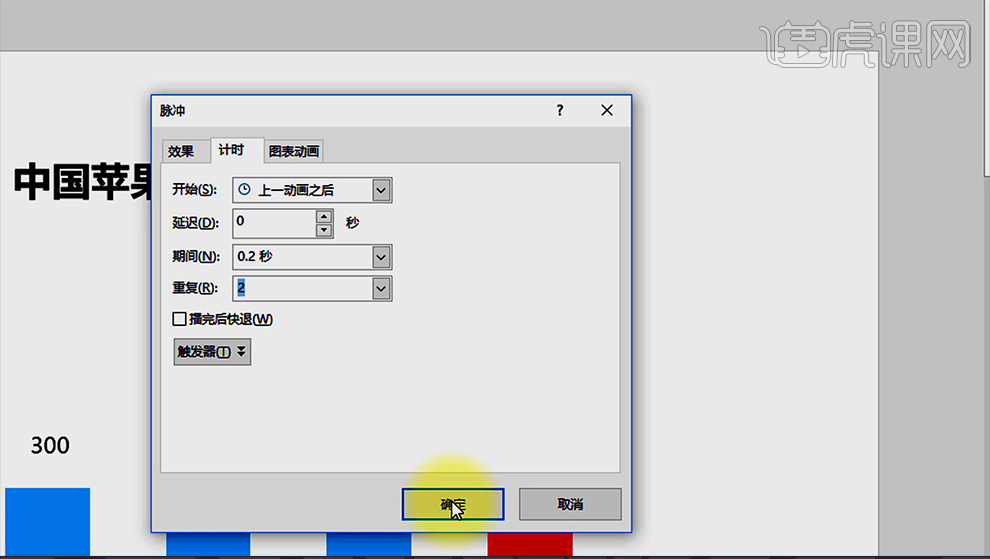
11、本节课的课程练习如图所示。
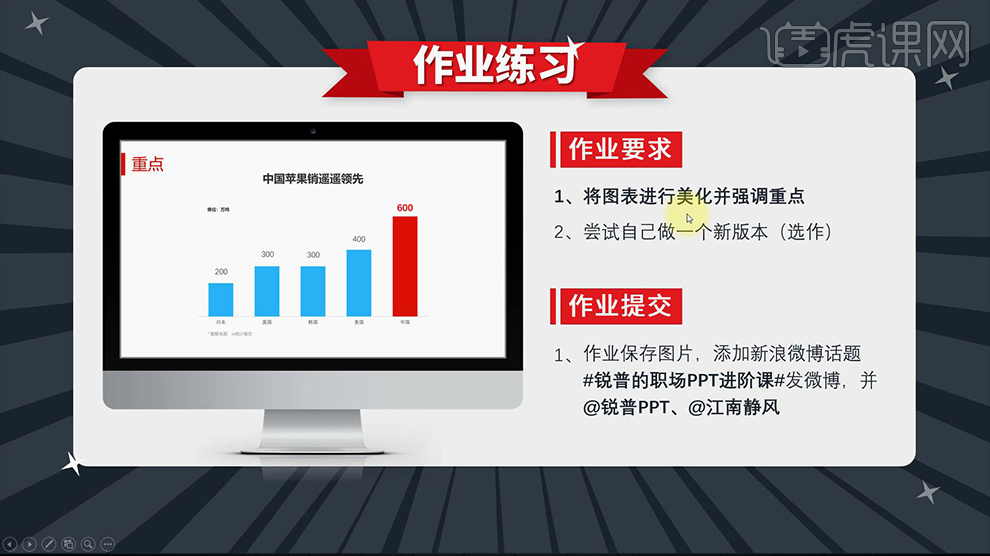
12、本节课内容到此结束。
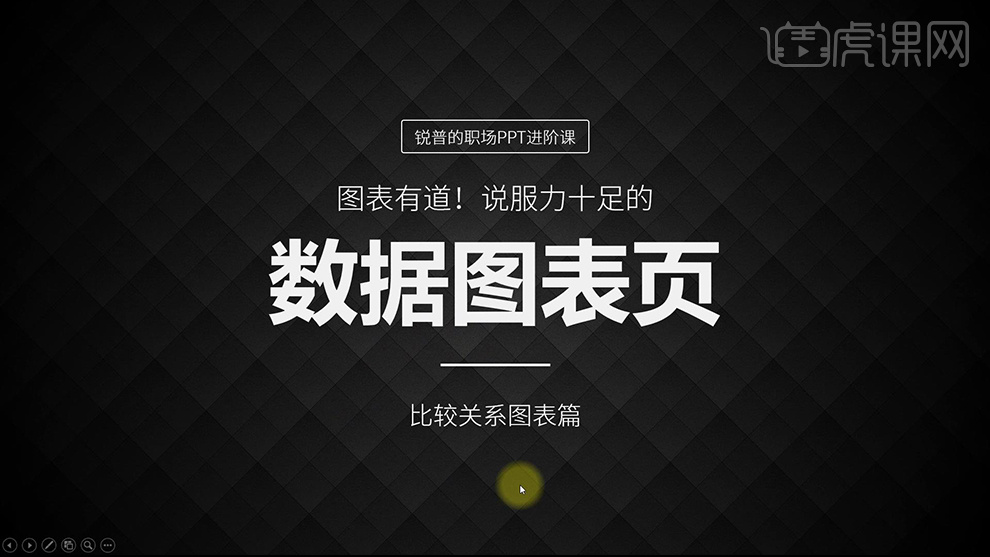
本文转载于:https://huke88.com/baike/w18891/ 如有侵犯,请联系admin@zhengruan.com删除
产品推荐
-

售后无忧
立即购买>- DAEMON Tools Lite 10【序列号终身授权 + 中文版 + Win】
-
¥150.00
office旗舰店
-

售后无忧
立即购买>- DAEMON Tools Ultra 5【序列号终身授权 + 中文版 + Win】
-
¥198.00
office旗舰店
-

售后无忧
立即购买>- DAEMON Tools Pro 8【序列号终身授权 + 中文版 + Win】
-
¥189.00
office旗舰店
-

售后无忧
立即购买>- CorelDRAW X8 简体中文【标准版 + Win】
-
¥1788.00
office旗舰店
-
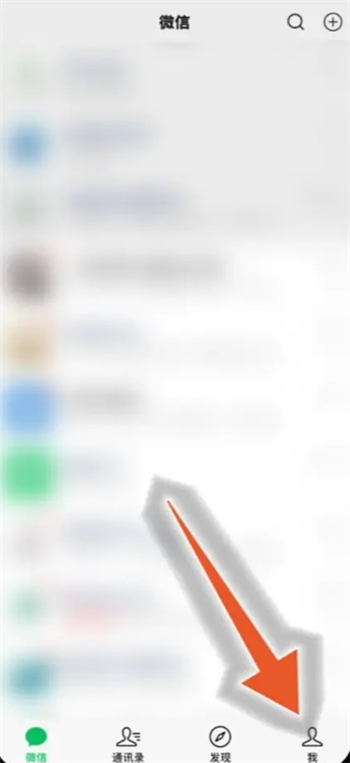 正版软件
正版软件
-
 正版软件
正版软件
- 解决罗技耳机麦克风无声的问题
- 近期有很多小伙伴在使用罗技驱动的时候,会出现电脑耳机麦克风没有声音的问题,其实可能是耳机麦克风的线没有插好,也可能是耳麦被静音了,进设置中打开就好了。接下来小编就来为大家分享一下具体步骤,感兴趣的话不要错过哦。 解决方法 1、用户需要先检查一下耳机麦克风有没有插错线。 2、如果错了重新插好就行,如果没有,那就需要检查一下耳机麦克风有没有坏。 3、打开“设置”,在“设置”中搜索“控制面板”。 4、选择“硬件和声
- 18分钟前 耳机 罗技 0
-
 正版软件
正版软件
- 如何取消无忧行的营销通知
- 有许多朋友想了解如何在使用无忧行软件时关闭营销通知功能,接下来我们会详细介绍操作步骤。在手机上打开无忧行软件后,点击页面右下角的“我的”进入个人页面,接着点击右上方的六边形图标以打开“设置”功能。2.来到设置页面后,在“消息通知”这一项上面点击进入。3.接下来在消息通知页面里有一个“营销短信”,在它的后面显示有一个开关按钮,在上面点击圆形滑块把它设置为关闭。4.这时页面中会弹出一个提示窗口,在其中点击“仍然关闭”,就不会再收到软件发送的营销类短信通知了。22
- 33分钟前 关闭 营销通知 0
-
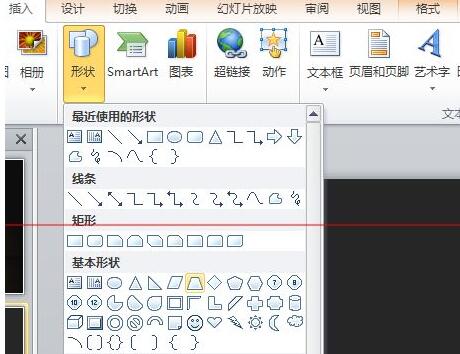 正版软件
正版软件
- 详细介绍如何在PPT中制作壁灯效果
- 1、先画一个等腰梯形,在菜单栏中选择插入,在插入选项卡中选择图形,找到等腰梯形,在PPT中画出。2、选中等腰梯形,右键点击,选择设置形状格式,填充选中渐变填充,渐变光圈两个,左边选择颜色黄色,右边选择颜色金色。3、与画等腰梯形相同,在菜单栏中选择插入,在插入选项卡中选择图形,找到椭圆形,在ppt中画出,根据等腰梯形上端大小做相应调整。右键点击,选择设置形状格式,填充选中纯色填充,填充色为黄色。4、重复上一步制作一个椭圆,大小根据等腰梯形的下部进行调整大小,右键点击,选择设置形状格式,线条颜色选择渐变色,渐
- 48分钟前 ppt 制作 0
-
 正版软件
正版软件
- 制作U盘启动盘: 无忧安装系统,自助快速装机
- 随着计算机技术的不断发展,越来越多的人开始自己动手组装电脑。但是,在组装完成后,如何安装操作系统成为了很多小白用户面临的难题。本文将详细介绍如何制作U盘启动盘,轻松安装操作系统,让你快速装机不求人。工具原料:系统版本:Windows11品牌型号:联想小新Pro162022软件版本:微PE工具箱v2.1一、准备工作1、准备一个容量在8GB以上的U盘,建议使用USB3.0以上接口的U盘,读写速度更快。2、在微软官网下载最新版本的Windows11镜像文件,建议选择MSDN版本,系统更纯净。3、下载微PE工具箱
- 1小时前 08:45 u盘系统安装 u盘启动制作 u盘启动盘创建 0
最新发布
-
 1
1
-
 2
2
-
 3
3
-
 4
4
-
 5
5
-
 6
6
- 微软预告:移动端Edge获得单点登录等诸多功能
- 1797天前
-
 7
7
-
 8
8
- Win10Sets多标签功能下线了 微软回应正在优化
- 1806天前
-
 9
9
- Windows10五月更新存储空间条件变更了
- 1829天前
相关推荐
热门关注
-

- Xshell 6 简体中文
- ¥899.00-¥1149.00
-

- DaVinci Resolve Studio 16 简体中文
- ¥2550.00-¥2550.00
-

- Camtasia 2019 简体中文
- ¥689.00-¥689.00
-

- Luminar 3 简体中文
- ¥288.00-¥288.00
-

- Apowersoft 录屏王 简体中文
- ¥129.00-¥339.00